Obnovte ztracená / smazaná data iPhone včetně fotografií, kontaktů, videí, souborů, protokolu hovorů a dalších dat z karty SD nebo zařízení.
Zjednodušte si proces zakořenění pomocí One Click Root pro zařízení Android
 Aktualizováno dne Lisa Ou / 20. dubna 2023 09:00
Aktualizováno dne Lisa Ou / 20. dubna 2023 09:00Pokud jste uživatelem systému Android, možná jste tento termín slyšeli kořen se objevují v diskuzích o přizpůsobení a úpravách zařízení Android. Ale co dělá kořen vlastně znamenat? A co potřebujete vědět před rootnutím telefonu Android? V tomto článku prozkoumáme tyto otázky a poskytneme vám krok za krokem průvodce, jak rootovat telefon Android pomocí iRoot.
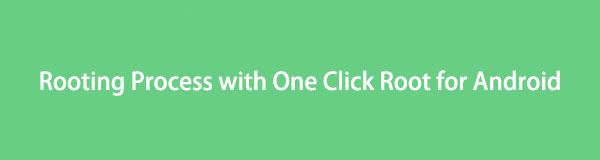

Seznam příruček
Část 1. Pochopení rootování: Co to je a proč to dělat se svým zařízením Android?
Rootování je proces získání administrátorského nebo rootovského přístupu k operačnímu systému Android, který uživatelům umožňuje mít úplnou kontrolu nad svým zařízením. Rooting dává uživatelům možnost přizpůsobit si své zařízení, nainstalovat vlastní ROM a odstranit bloatware. Rootování však také přináší rizika, jako je ztráta záruky na zařízení a potenciální zablokování zařízení. Než se rozhodnete rootovat zařízení Android, je důležité zvážit klady a zápory.
Část 2. Příprava zařízení Android před zakořeněním
Před rootováním zařízení Android je důležité se ujistit, že máte potřebné nástroje a informace. To zahrnuje stažení softwaru One Click Root a zajištění dostatečné výdrže baterie a úložného prostoru vašeho zařízení. Měli byste také zálohovat své zařízení, abyste ochránili svá data a nastavení v případě jakýchkoli problémů během procesu rootování. Kromě toho je důležité prozkoumat a pochopit konkrétní rizika a výhody rootování vašeho konkrétního zařízení a verze Androidu.
Část 3. Rootování vašeho zařízení Samsung pomocí One Click Root: Průvodce krok za krokem
One Click Root je oblíbený rootovací nástroj, který zjednodušuje proces zakořenění pro zařízení Samsung. Zde je podrobný návod pro rootování zařízení Samsung pomocí One Click Root:
Krok 1Stáhněte si a nainstalujte software One Click Root do počítače.
Krok 2Povolte na svém zařízení ladění USB a připojte jej k počítači pomocí kabelu USB.
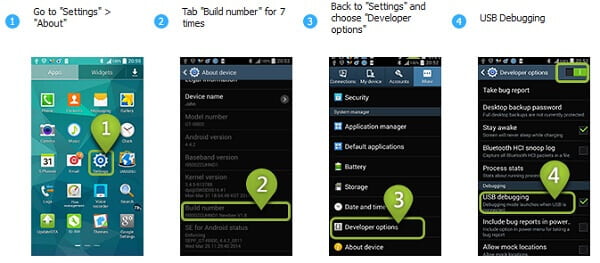
Krok 3Spusťte software One Click Root a postupujte podle pokynů na obrazovce.
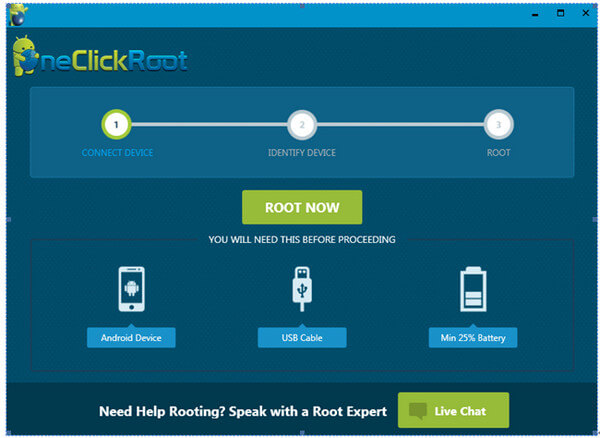
Krok 4Po dokončení procesu zakořenění se vaše zařízení restartuje a budete mít přístup root.
Je důležité si uvědomit, že rootování vašeho zařízení pomocí One Click Root může zneplatnit vaši záruku a může potenciálně zablokovat vaše zařízení. Než budete pokračovat, prozkoumejte a pochopte rizika.
Část 4. Jak rootovat Samsung pomocí One Click Root na počítači Mac
Rootování zařízení Samsung pomocí One Click Root na počítači Mac je podobný proces jako rootování na počítači se systémem Windows. Zde jsou následující kroky:
Krok 1Stáhněte a nainstalujte software One Click Root pro Mac.
Krok 2Povolte na svém zařízení ladění USB a připojte jej k počítači Mac pomocí kabelu USB.
Krok 3Spusťte software One Click Root a postupujte podle pokynů na obrazovce.
Krok 4Po dokončení procesu zakořenění se vaše zařízení restartuje a budete mít přístup root.
Stejně jako u každého procesu zakořenění je důležité porozumět rizikům a potenciálním důsledkům, než budete pokračovat. Důkladně prozkoumejte své zařízení a verzi systému Android a pokud si nejste jisti některým aspektem procesu, zvažte vyhledání odborné pomoci.
